Instale o SQL Sever 2017 com o Mac M1 (paralelos) RAM 16GB SSD 256GB
Fizemos instalações do SQL Server 2019 para muitos clientes globalmente. No entanto, estamos confrontados com este enorme problema da seguinte maneira:
Incapaz de instalar o SQL Server 2019 no M1 MacBookPro 1TB SSD com paralelos e Windows 11
Não podemos instalar o SQL Server 2019 (expresso ou padrão) no seguinte cenário:
- MacBook Pro 16 ” / 1TB SSD / Apple M1 MAX CHIP / 64GB RAM / 2021 Modelo
- Número total de núcleos = 10 (8 desempenho e 2 eficiência)
- Versão do firmware do sistema = 7429..2
- Versão do carregador do sistema operacional = 7429.61.2
- Macos Monterey 12.1 (atualizado em 10 de janeiro de 2022)
- Paralelos ver 17
- Windows 11 Pro (baixou o braço baseado no x86, que é a versão certa para o meu MacBook Pro M1)
No ambiente acima, minhas observações até agora depois de ler muitos tópicos:
- Se o disco rígido primário não exceder 980 GB, o SQL Server 2019 instala corretamente (esta opção não está disponível para mim)
- Se você tem um segundo disco rígido “físico”, o SQL Server 2019 instala corretamente na segunda unidade (esta opção não está disponível para mim)
- Se você particionar o SSD principal de 1 TB, o problema persiste porque a partição ainda é reconhecida internamente como “um único disco rígido”
- O SQL Server 2019 pode ser instalado com sucesso no Windows 10, mas não consigo instalar o Windows 10 no ambiente acima devido ao chip M1 (baseado em braço, não x86)
- Mesmo se eu me inscrever no “Programa Windows Insider”, o arquivo ISO do Windows 10 não estará disponível para o ambiente acima
- Os gurus dizem: o Windows 11 verifica (isso não é feito pelo Windows 10) e retorna o “tamanho do setor” e se for superior a 4K (4096 bytes), a instalação do servidor SQL falha
- Parece que esse problema não está isolado para o Mac 2021, pois mesmo alguém usando um laptop Samsung com 1 TB SSD está enfrentando o mesmo problema
- O site da Microsoft diz claramente que o SQL Server 2019 é compatível com o Windows 11 (RTM)-por isso devemos descartar com segurança os problemas da versão de pré-lançamento do Windows 11 incompatibilidade
- O resultado líquido é que não tenho opção senão de alguma forma fazer com que o SQL Server 2019 seja instalado com sucesso no Windows 11 no ambiente acima
Eu segui as etapas a seguir, conforme recomendado pelos gurus (para corrigir o “tamanho do setor”)
- Alterar o Registro (Run como Administrador) da seguinte maneira:
Computer \ hkey_local_machine \ System \ currentControlset \ Services \ stornvMe \ Parâmetros \ Dispositivo
• Novo• ForcedphysicalSectorsizeinBytes
• 4095 - Execute o seguinte no prompt de CMD (execute como administrador)
“HKLM \ System \ CurrentControlSet \ Services \ StornvMe \ Parameters \ Device” /V “ForcedphysicalSectorsizeInbytes” /t reg_multi_sz /d “* 4095” /f - Verifique o seguinte no prompt de CMD (execute como administrador):
Consulta Reg “HKLM \ System \ CurrentControlSet \ Services \ StornvMe \ Parameters \ Device” /V “ForcedphysicalSectorsizeinBytes” - Execute o seguinte no PowerShell (execute como administrador)
New -ItemProperty -Path “Hklm: \ System \ CurrentControlSet \ Services \ StornvMe \ Parameters \ Device” -name “ForcedphysicalSectorsizeinbytes” -PropertyTyType Multistring -force -value “* 4095” - Verifique o seguinte no PowerShell (executado como administrador)
Get -ItemProperty -Path “Hklm: \ System \ CurrentControlSet \ Services \ StornvMe \ Parameters \ Device” -name “ForcedphysicalSectorsizeInbytes”
Meus resultados depois de fazer o acima
Resultados da instalação do SQL Server Standard 2019:

- Serviços de qualidade de dados
- Extrações de texto completo e semântico para pesquisa
- Pitão
- R
- Serviços de aprendizado de máquina e extensões de idiomas
- Serviços de mecanismo de banco de dados
Ajuda necessária!
. É realmente estranho que o SQL Server 2019 e o Windows 11 sejam produtos da Microsoft e eles parecem ter uma falha tão grande.
servidor SQL
Uma família de sistemas de gerenciamento e análise de banco de dados relacionais da Microsoft para soluções de comércio eletrônico, linha de negócios e data warehousing.
Instale o SQL Sever 2017 com o Mac M1 (paralelos) RAM 16GB SSD 256GB

Por favor me ajude!
Além disso, preciso instalar o SQL Server 2019. Por favor me diga como instalar
servidor SQL
Uma família de sistemas de gerenciamento e análise de banco de dados relacionais da Microsoft para soluções de comércio eletrônico, linha de negócios e data warehousing.
O SQL funciona no Mac M1
Aaron Bertrand 3 de março, 2023 SQL Server 6
No ano passado, escrevi uma dica sobre o uso do Azure SQL Edge em um M1 MacBook Pro porque não pude usar o SQL Server completo. Não é grande coisa para mim, já que não uso muitos dos recursos que não são compatíveis com o sabor da borda (ou com recipientes / MACs em geral), pelo menos localmente.
.
Fizemos instalações do SQL Server 2019 para muitos clientes globalmente. No entanto, estamos confrontados com este enorme problema da seguinte maneira:
Incapaz de instalar o SQL Server 2019 no M1 MacBookPro 1TB SSD com paralelos e Windows 11
Fizemos instalações do SQL Server 2019 para muitos clientes globalmente. No entanto, estamos confrontados com este enorme problema da seguinte maneira:
Não podemos instalar o SQL Server 2019 (expresso ou padrão) no seguinte cenário:
- MacBook Pro 16” / 1TB SSD / Apple M1 MAX CHIP / 64 GB RAM / 2021 Modelo
- Número total de núcleos = 10 (8 desempenho e 2 eficiência)
- Versão do firmware do sistema = 7429.61.2
- Versão do carregador do sistema operacional = 7429.61.2
- Macos Monterey 12.1 (atualizado em 10 de janeiro de 2022)
- Paralelos ver 17
- Windows 11 Pro (baixou o braço baseado no x86, que é a versão certa para o meu MacBook Pro M1)
No ambiente acima, minhas observações até agora depois de ler muitos tópicos:
- Se o disco rígido primário não exceder 980 GB, o SQL Server 2019 instala corretamente (esta opção não está disponível para mim)
- Se você tiver um segundo “Físico” Disco rígido, o SQL Server 2019 instala corretamente na segunda unidade (esta opção não está disponível para mim)
- Se você particionar o SSD de 1 TB primário, o problema persiste porque a partição ainda é reconhecida internamente como “Um único disco rígido”
- O SQL Server 2019 pode ser instalado com sucesso no Windows 10, mas não consigo instalar o Windows 10 no ambiente acima devido ao chip M1 (baseado em braço, não x86)
- Mesmo se eu me inscrever para “Programa Windows Insider”, O arquivo ISO do Windows 10 não está disponível para o ambiente acima
- Os gurus dizem: o Windows 11 verifica (isso não é feito pelo Windows 10) e retorna o “Tamanho do setor” E se for maior que 4K (4096 bytes), a instalação do SQL Server falhará
- Parece que esse problema não está isolado para o Mac 2021, pois mesmo alguém usando um laptop Samsung com 1 TB SSD está enfrentando o mesmo problema
- O site da Microsoft diz claramente que o SQL Server 2019 é compatível com o Windows 11 (RTM)-por isso devemos descartar com segurança os problemas da versão de pré-lançamento do Windows 11 incompatibilidade
- O resultado líquido é que não tenho opção senão de alguma forma fazer com que o SQL Server 2019 seja instalado com sucesso no Windows 11 no ambiente acima
Eu segui as etapas a seguir, conforme recomendado pelos gurus (para consertar “Tamanho do setor)
- Alterar o Registro (Run como Administrador) da seguinte maneira:
Computer \ hkey_local_machine \ System \ currentControlset \ Services \ stornvMe \ Parâmetros \ Dispositivo
• Novo
• Valor de várias cordas
• ForcedphysicalSectorsizeinBytes
• 4095 - Execute o seguinte no prompt de CMD (execute como administrador)
“HKLM \ System \ CurrentControlSet \ Services \ StornvMe \ Parameters \ Device” /V “ForcedphysicalSectorsizeInbytes” /t reg_multi_sz /d “* 4095” /f - Verifique o seguinte no prompt de CMD (execute como administrador):
Consulta Reg “HKLM \ System \ CurrentControlSet \ Services \ StornvMe \ Parameters \ Device” /V “ForcedphysicalSectorsizeinBytes” - Execute o seguinte no PowerShell (execute como administrador)
New -ItemProperty -Path “Hklm: \ System \ CurrentControlSet \ Services \ StornvMe \ Parameters \ Device” -name “ForcedphysicalSectorsizeinbytes” -PropertyTyType Multistring -force -value “* 4095” - Verifique o seguinte no PowerShell (executado como administrador)
Get -ItemProperty -Path “Hklm: \ System \ CurrentControlSet \ Services \ StornvMe \ Parameters \ Device” -name “ForcedphysicalSectorsizeInbytes” - Reinicie o Windows 11 e instale o SQL Server 2019
Meus resultados depois de fazer o acima
Resultados da instalação do SQL Server Standard 2019:

A instalação falhou para
- Serviços de qualidade de dados
- Extrações de texto completo e semântico para pesquisa
- Pitão
- R
- Serviços de aprendizado de máquina e extensões de idiomas
- Serviços de mecanismo de banco de dados
- Replicação do SQL Server
Ajuda necessária!
Eu realmente preciso da sua ajuda para obter uma resolução para o acima. É realmente estranho que o SQL Server 2019 e o Windows 11 sejam produtos da Microsoft e eles parecem ter uma falha tão grande.
servidor SQL
Uma família de sistemas de gerenciamento e análise de banco de dados relacionais da Microsoft para soluções de comércio eletrônico, linha de negócios e data warehousing.
Instale o SQL Sever 2017 com o Mac M1 (paralelos) RAM 16GB SSD 256GB

Por favor me ajude!
Além disso, preciso instalar o SQL Server 2019. Por favor me diga como instalar
servidor SQL
Uma família de sistemas de gerenciamento e análise de banco de dados relacionais da Microsoft para soluções de comércio eletrônico, linha de negócios e data warehousing.
O SQL funciona no Mac M1
Aaron Bertrand 3 de março, 2023 SQL Server 6
No ano passado, escrevi uma dica sobre o uso do Azure SQL Edge em um M1 MacBook Pro porque não pude usar o SQL Server completo. Não é grande coisa para mim, já que não uso muitos dos recursos que não são compatíveis com o sabor da borda (ou com recipientes / MACs em geral), pelo menos localmente.
Mas no início desta semana, algumas pessoas empilhadas muito mais inteligentes do que eu percebi que agora podemos fazer isso no Apple Silicon, com alguns pré -requisitos.
Primeiro, o sistema operacional
Você precisa estar no macos ventura. Eu só testei em 13.3 Portanto, não tenho certeza se você precisa estar na borda sangrando, mas bem perto, e estar no mais recente não pode machucar.
Em seguida, Docker
Você precisa de uma versão recente do Docker Desktop para fazer isso (4.16+; no momento da redação deste artigo, 4.17 é atual). Certifique -se de baixar a versão “Apple Chip”, que não é o link de download mais proeminente:

Uma vez atualizado, você precisa alterar duas configurações. Primeiro, você precisa habilitar “Use Virtualização Framework” em Configurações> Geral:
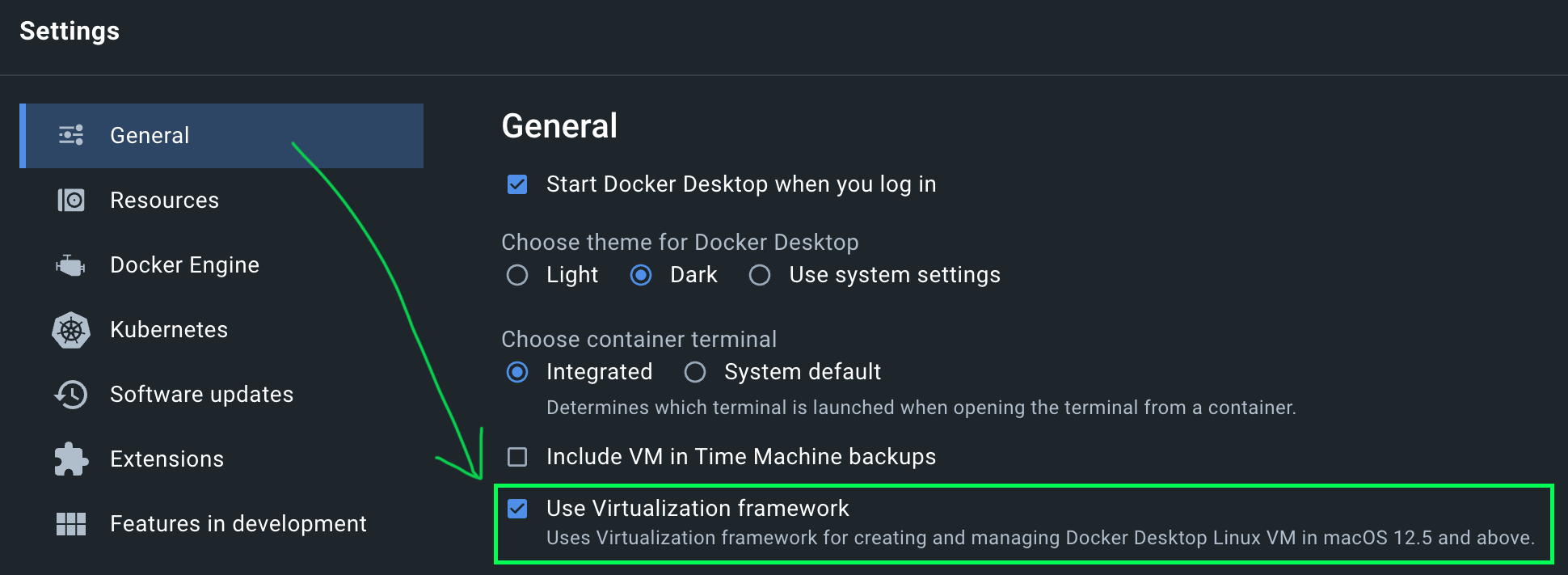
E então você precisa ativar o recurso experimental “Use Rosetta para a emulação x86/amd64 …” em Configurações> Recursos no desenvolvimento:
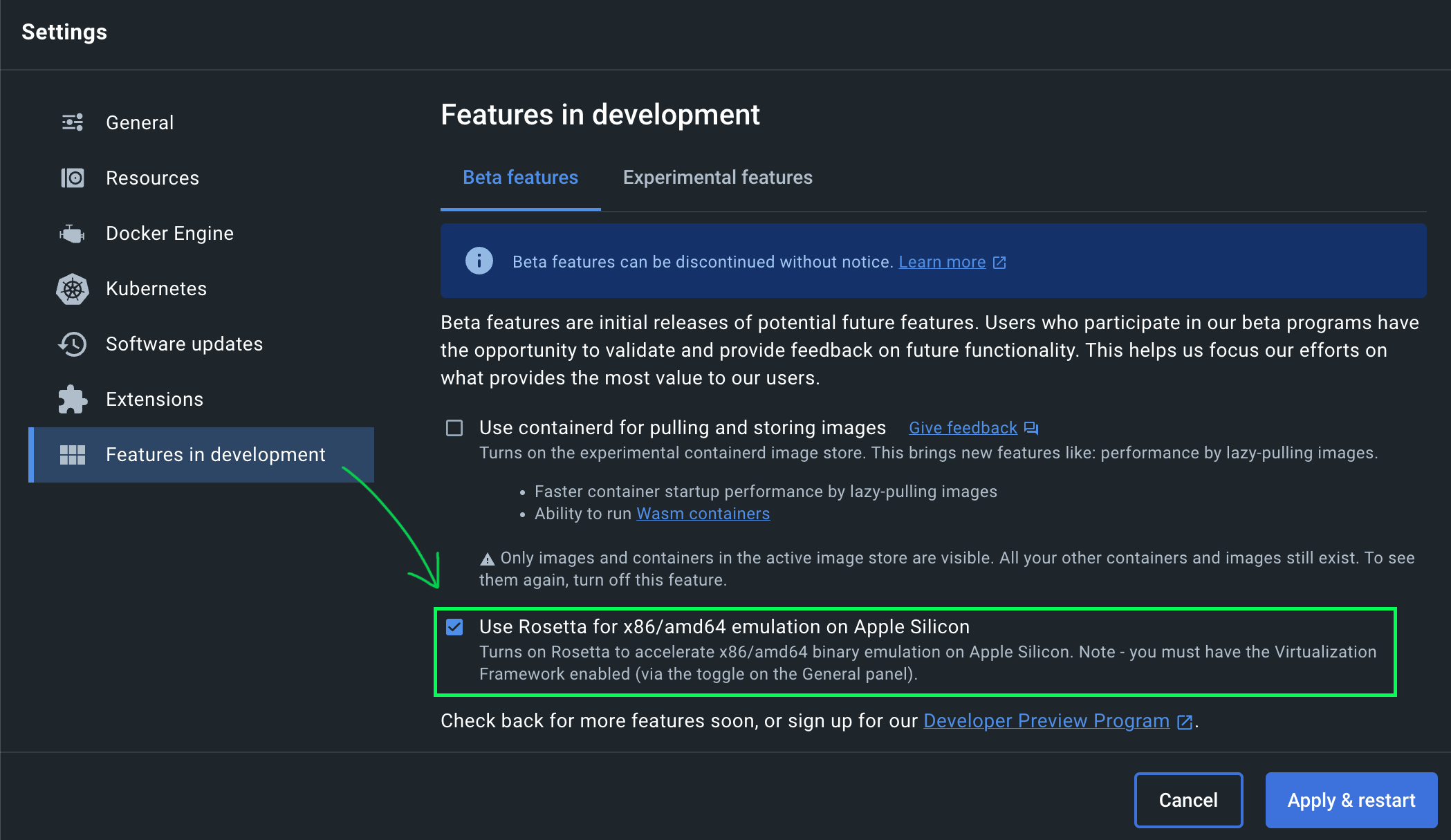
Pressione Aplicar e reiniciar antes de seguir em frente.
Ok, agora, obtenha a imagem certa
Você tem um Mac não Intel, por isso é improvável que você já tenha a imagem do contêiner SQL Server 2022 (ou, se o fizer, não é aquele com a primeira atualização cumulativa aplicada). Pegue assim:
Docker Pull mcr.Microsoft.com/msSQL/servidor: 2022-Latest
Estou usando o SQL Server 2022 localmente, mas espero que isso funcione com a maioria das versões no hub.
Em seguida, aceite um contêiner como este (a diferença importante é garantir que você especifique –platform = linux/amd64):
Docker run --platform = linux/amd64 -nome realsql \ -e aceit_eula = 1 \ -e mssql_sa_password = fr00t_l00pth \ -p 2022: 1433 -d \ mcr.Microsoft.com/msSQL/servidor: 2022-Latest
É isso! Você deve ter um contêiner em funcionamento e pode se conectar a ele de E.g. Azure Data Studio:
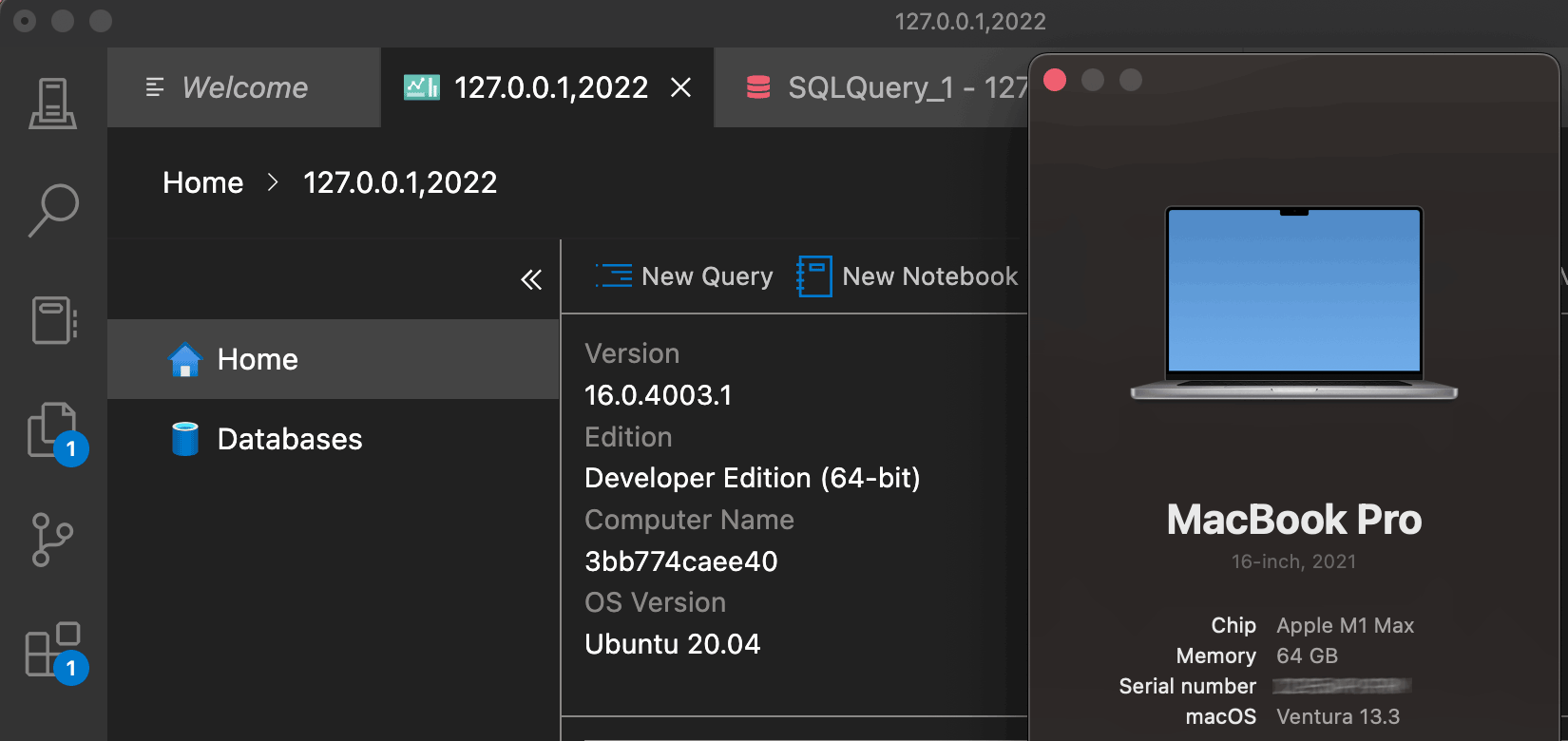
A imagem do Docker da Microsoft não possui recursos como pesquisa de texto completo ativado, então, logo de cara, isso não é um substituto completo para o servidor SQL no Windows (embora você possa potencialmente fazê-lo trabalhar com MSSQL-SERVER-FTS). Mas alguns outros recursos não estão mais bloqueados imediatamente, como o CLR, se você gosta disso:
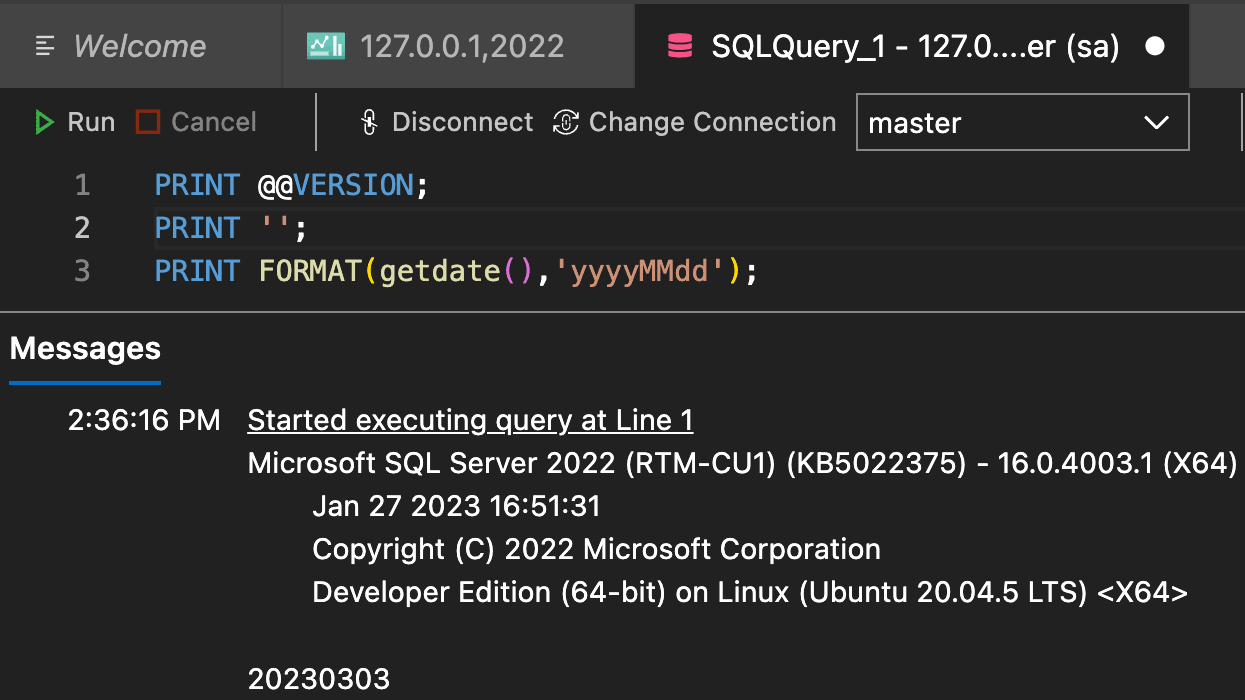
Veja meu artigo anterior para a lista de coisas que ainda não podem ser suportadas nesta configuração (eu só cheguei até o Format () e compact ())) e.

Sou um tecnólogo apaixonado com experiência no setor que remonta ao clássico ASP e SQL Server 6.5. Eu sou um MVP de longa data da Microsoft, escrevo no SQLPerformance e MSSQLTIPS, e tive a honra de falar em mais conferências do que me lembro. Na vida não-tecnologia, sou pai de dois filhos, um enorme hóquei e fã de futebol, e meus pronomes são ele/ele. Se eu te ajudei, considere me agradecer com um café. 🙂
6 respostas
John Treankler diz:
Desculpe, não vi o nome de usuário. Eu tentei “SA”, mas vou tentar de novo, obrigado.
John Treankler diz:
Qual é o nome de usuário e a senha para a autenticação do SQL Server, então?
John Treankler diz:
Aaron isso parece muito promissor, então obrigado por postar. Minha pergunta: para conectar -se a este servidor SQL através do cliente DBeaver, o que eu uso para host, porta, banco de dados/esquema, autenticação, nome de usuário e senha? Estou supondo 127.0.01 para o host e FR00T_L00PTH para a senha, mas e o DB/esquema, autenticação e nome de usuário? É realsql o nome do contêiner? O banco de dados? o usuário? Parece que a porta é 1443, então o que é 2022? Obrigado por qualquer luz que você possa derramar. Eu sou novo no servidor e contêineres SQL – se você ainda não adivinhe que. = `:^)
Eu não uso dBeaver, então não tenho certeza exatamente. Alguns clientes exigem host, porta e outros exigem host; porta . Outros ainda os pedem separadamente. O host é 127.0.0.1 ou localhost . A porta é 2022 (dentro do contêiner servidor SQL é executado em 1433, mas 2022 é basicamente uma rota que permite que você tenha vários contêineres em execução internamente em 1433 e todos acessíveis externamente ao mesmo tempo – a única maneira de fazer isso é dar a cada uma uma porta exclusiva que ainda não está em uso). Eu uso 2022 para minha instância do SQL Server 2022, 2019 para o SQL Server 2019, etc. e falei sobre esta técnica aqui. O banco de dados seria mestre até que você crie bancos de dados adicionais do usuário. O esquema, em branco, talvez? Eu não tenho idéia de por que o DBeaver está pedindo isso, talvez seja mais relevante para o Oracle ou algo assim. No SQL Server, um esquema é apenas um “contêiner” no nível do banco de dados para objetos, como o DBO, onde a maioria dos objetos vive por padrão. Não deve ser confundido com um contêiner do Docker, é claro. RealSQL é apenas o nome do contêiner, é para que você possa fazer referência a ele facilmente na linha de comando usando esse nome em vez da sequência alfanumérica feia gerada para cada contêiner que você cria. Por exemplo, se você apenas criar um contêiner sem -Nome, então execute o Docker PS, você verá na coluna ID de contêiner, há uma string, como 3BB774CAEE40 . Se você quiser parar esse contêiner, precisará digitar o Docker Stop 3BB774. pelo menos personagens suficientes para serem únicos. Se você nomear o contêiner, basta dizer que o Docker Stop RealSQL . Um monte de outras postagens no Docker em um Mac aqui: sqlblog.org/sql-server-mac
John Treankler diz:
Uau, resposta rápida! Alterar a porta de 1433 para 2022 fez uma grande diferença, obrigado por isso. Para ficar claro, há apenas uma configuração em DBeaver, denominada “banco de dados/esquema”, e está definido como “Master” por padrão. Estou progredindo, pois o DBeaver agora está falando com o servidor D/B, que está rejeitando a autenticação. Como devo me autenticar? Autenticação do SQL Server via nome de usuário e senha parece ser a única rota, porque não há nada com base no Windows para autenticar nessa rede, apenas o contêiner do docker em execução no macOS.
Sim, será a autenticação do servidor SQL. O nome de usuário é SA (meio que abstraído pelo parâmetro mssql_SA_Password), mas você pode criar logins adicionais posteriormente. A senha que você tinha direito – é a mesma senha que você passou para criar o contêiner. Você pode usar qualquer outra senha que desejar quando criar o contêiner (ou alterá -lo mais tarde), ela só precisa atender aos requisitos de complexidade.


